Tabela przestawna, będąca najbardziej znaną funkcjąExcel zawiera wiele opcji do manipulowania danymi w pożądany sposób. Po utworzeniu tabeli przestawnej na podstawie danych źródłowych można dodawać pola i elementy bez modyfikowania danych źródłowych, co jest przydatne do wykonywania szybkich obliczeń. W tym poście zademonstrujemy dodanie pola Obliczone w tabeli przestawnej.
Na początek uruchom ten arkusz kalkulacyjny Excel 2010zawiera tabelę przestawną. Dla celów ilustracyjnych źródło danych tabeli przestawnej zawiera pola; Nazwy kursów, studia według (liczba studentów), łączna liczba uzyskanych ocen i łączna liczba ocen.

Tabela przestawna utworzona z wyżej wspomnianego źródła danych wydaje się podobna, z wyjątkiem wstępnie ocenionej sumy całkowitej.

Teraz w tabeli przestawnej musimy wstawić nowe polebez wstawiania pola w źródle danych, które będzie oceniać procent wszystkich ocen uzyskanych przez studentów. W tym celu przejdź do karty Opcje narzędzi tabeli przestawnej, z grupy Obliczenia, w obszarze Pola, przedmioty i zestawy opcje, kliknij Obliczone pola
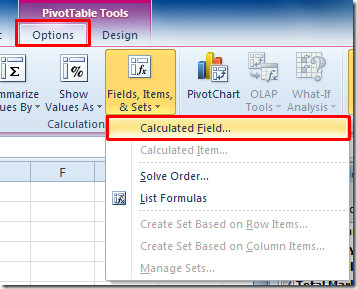
Pojawi się okno dialogowe Wstaw pole obliczeniowe, wprowadź odpowiednią nazwę pola obliczeniowego. W polu Formula wprowadź formułę do oceny pola obliczeniowego.
Podczas obliczania wartości procentowej wprowadzimy prostą formułę procentową, która obejmuje Uzyskane oceny ogółem pole i Całkowity wynik pole. Aby szybko dodać nazwę pola w okienku wprowadzania Formuły, kliknij dwukrotnie nazwę pola pod Pola pudełko. Po wprowadzeniu formuły kliknij Dodaj, a następnie Zamknij okno dialogowe.
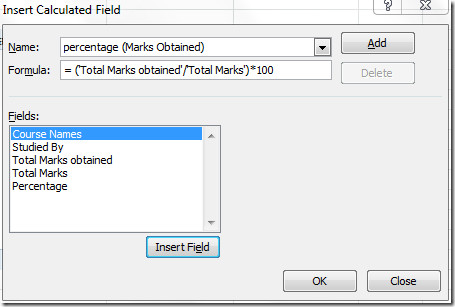
Spowoduje to dodanie pola Procent w tabeli przestawnej, zawierającego wartości procentowe odpowiadających całkowitej liczby uzyskanych ocen.

Możesz także sprawdzić nasze wcześniej sprawdzone przewodniki dotyczące sposobu obliczania dni roboczych w programie Excel 2010 i tworzenia niestandardowej reguły formatowania warunkowego w programie Excel 2010.













Komentarze